如何设置宽带账户以限制使用?
在家庭或企业环境中,管理宽带连接并确保网络资源的合理分配是非常重要的,通过设置限制账户,可以有效地控制各个设备的上网时间和访问权限,避免网络资源的滥用和浪费,本文将详细介绍如何设置宽带限制账户,包括步骤和注意事项。
了解宽带路由器的基本功能
在开始设置限制账户之前,我们需要了解宽带路由器的基本功能,大多数现代宽带路由器都支持家长控制、访客网络以及带宽控制等功能,这些功能可以帮助我们实现对不同设备的限制和管理。
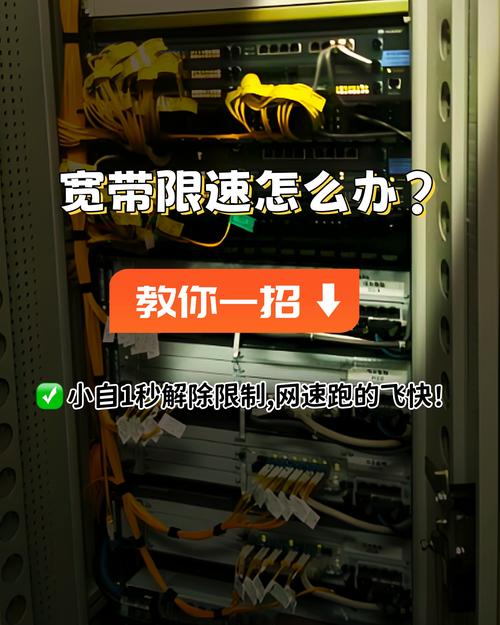
登录宽带路由器的管理界面
要设置限制账户,需要登录到宽带路由器的管理界面,以下是一般步骤:
1、连接路由器:确保电脑或其他设备已连接到宽带路由器的网络。
2、查找IP地址:打开命令提示符(Windows)或终端(Mac/Linux),输入ipconfig(Windows)或ifconfig(Mac/Linux),找到路由器的IP地址。
3、访问管理界面:在浏览器中输入路由器的IP地址,进入登录页面,通常默认用户名和密码是“admin”或“guest”,具体信息可以参考路由器的使用手册。
设置家长控制功能
家长控制功能可以帮助我们限制特定设备的上网时间和访问权限,以下是设置步骤:
1、进入家长控制菜单:在路由器管理界面中找到“家长控制”或“Parental Controls”选项。
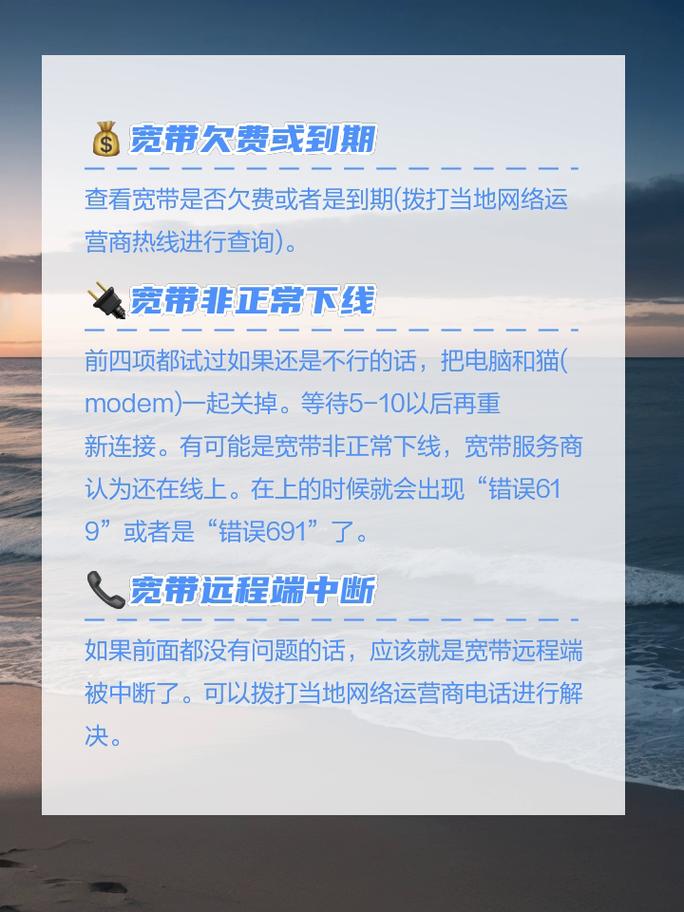
2、添加设备:输入需要控制的设备的MAC地址,可以通过设备的网络设置或路由器的设备列表中找到该地址。
3、设置规则:为该设备设置允许上网的时间和禁止访问的网站,可以设定每天只能上网2小时,或者禁止访问某些不适宜的网站。
4、保存设置:完成设置后,保存更改并重启路由器使设置生效。
创建访客网络
访客网络可以为来访的客人提供独立的网络连接,同时不影响主网络的安全性,以下是创建访客网络的步骤:
1、进入无线设置菜单:在路由器管理界面中找到“无线设置”或“Wireless Settings”。
2、启用访客网络:找到“访客网络”或“Guest Network”选项,将其启用。

3、设置SSID和密码:为访客网络设置一个易于识别的SSID(网络名称)和密码。
4、保存设置:完成设置后,保存更改并重启路由器使设置生效。
带宽控制
带宽控制功能可以帮助我们合理分配网络资源,避免某个设备占用过多带宽影响其他设备的正常使用,以下是设置带宽控制的步骤:
1、进入带宽控制菜单:在路由器管理界面中找到“带宽控制”或“Bandwidth Control”选项。
2、添加规则:输入需要控制的设备的MAC地址,并设置其上传和下载的最大速度。
3、优先级设置:可以为不同的设备设置不同的优先级,确保重要设备的网络畅通无阻。
4、保存设置:完成设置后,保存更改并重启路由器使设置生效。
使用表格记录设置信息
为了更好地管理和跟踪限制账户的设置信息,可以使用表格进行记录,以下是一个示例表格:
| 设备名称 | MAC地址 | 家长控制规则 | 访客网络SSID | 访客网络密码 | 带宽限制(上传/下载) | 优先级 |
| 孩子手机 | 00:11:22:33:44:55 | 每天2小时,禁止游戏网站 | 10Mbps/5Mbps | 低 | ||
| 访客设备 | 66:77:88:99:AA:BB | GuestNetwork | GuestPass | 5Mbps/1Mbps | 中 |
注意事项
在设置限制账户时,需要注意以下几点:
1、备份设置:在进行任何设置更改之前,建议备份当前的路由器配置,以便在出现问题时可以恢复。
2、测试设置:完成设置后,建议在实际环境中测试各项功能是否正常工作。
3、定期检查:定期检查路由器的设置,确保其符合当前的需求和环境变化。
常见问题解答(FAQs)
Q1: 如何更改宽带路由器的登录密码?
A1: 要更改宽带路由器的登录密码,可以按照以下步骤操作:
1、登录到路由器的管理界面。
2、找到“系统设置”或“System Settings”选项。
3、选择“修改登录密码”或“Change Login Password”。
4、输入当前的密码和新密码,然后保存更改。
5、重启路由器使新密码生效。
Q2: 如果忘记了宽带路由器的登录密码怎么办?
A2: 如果忘记了宽带路由器的登录密码,可以尝试以下方法找回或重置密码:
1、查看路由器背面的标签,有些路由器会在标签上印有默认的用户名和密码。
2、如果上述方法无效,可以尝试将路由器恢复到出厂设置,通常可以通过长按路由器上的复位按钮实现,但请注意,这将删除所有自定义设置,需要重新配置路由器。
以上就是关于“宽带如何设置限制账户?”的问题,朋友们可以点击主页了解更多内容,希望可以够帮助大家!










